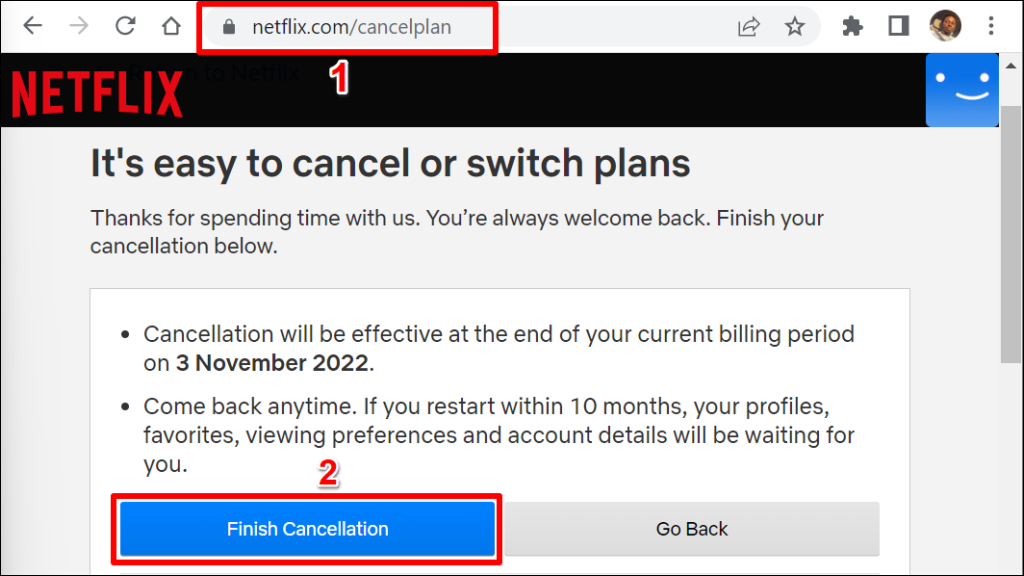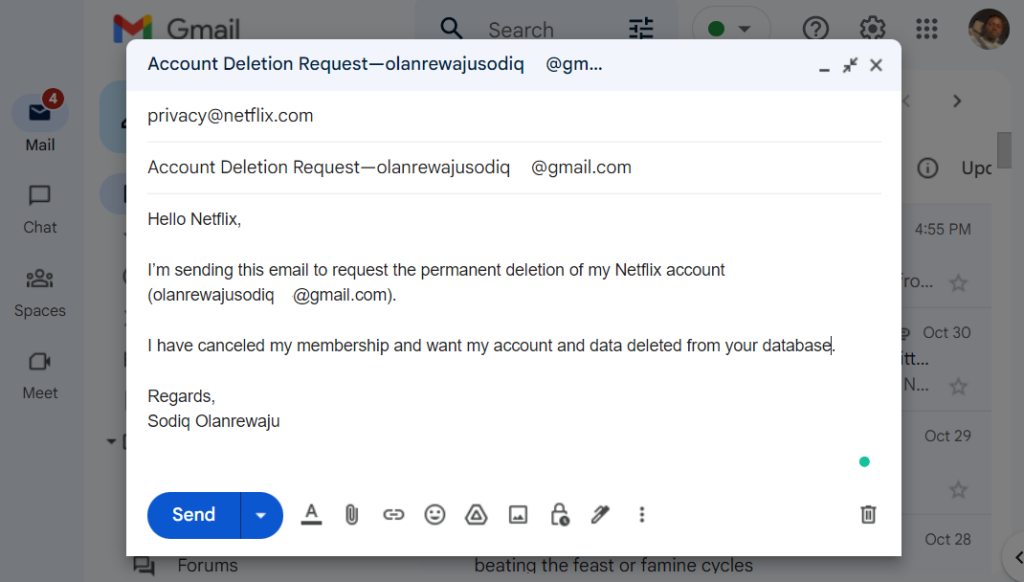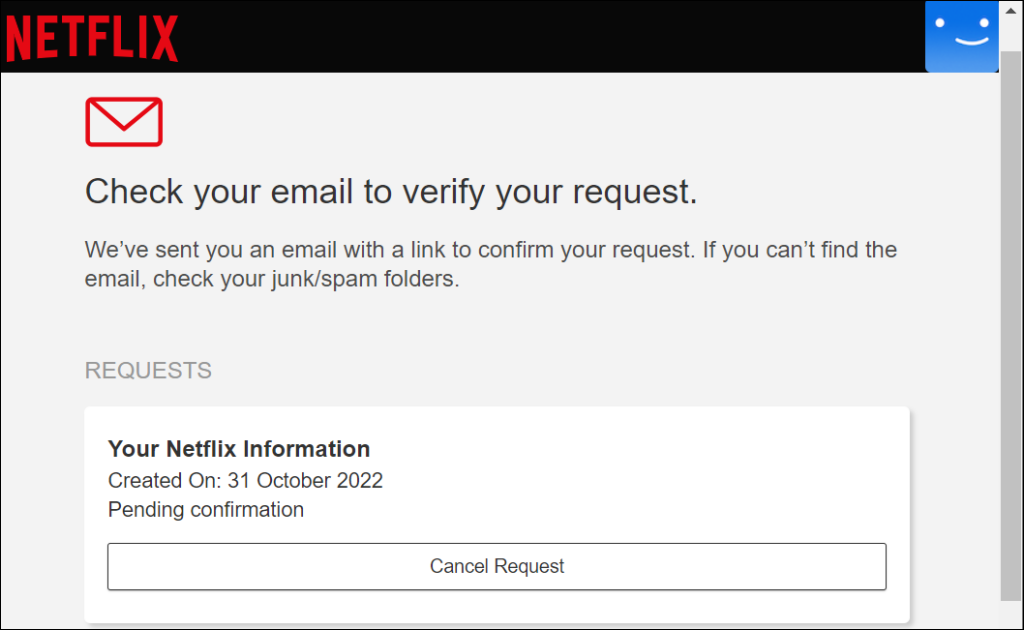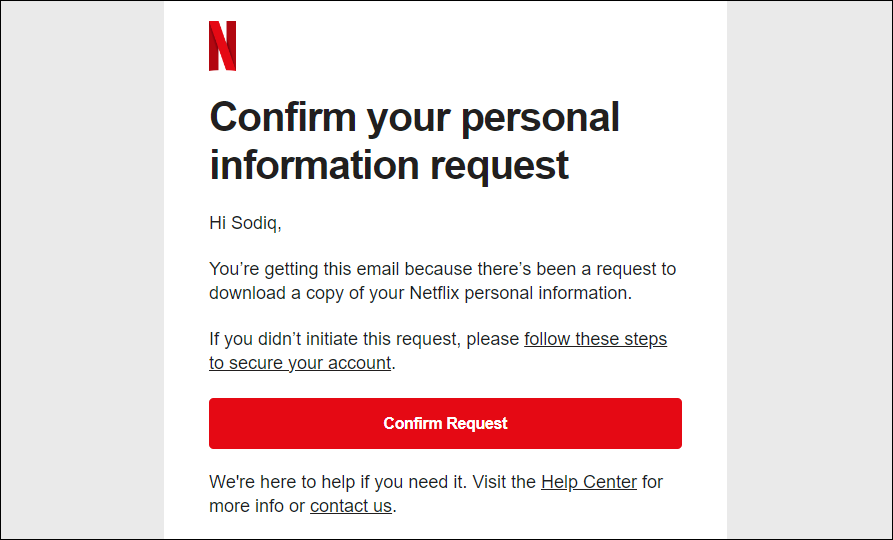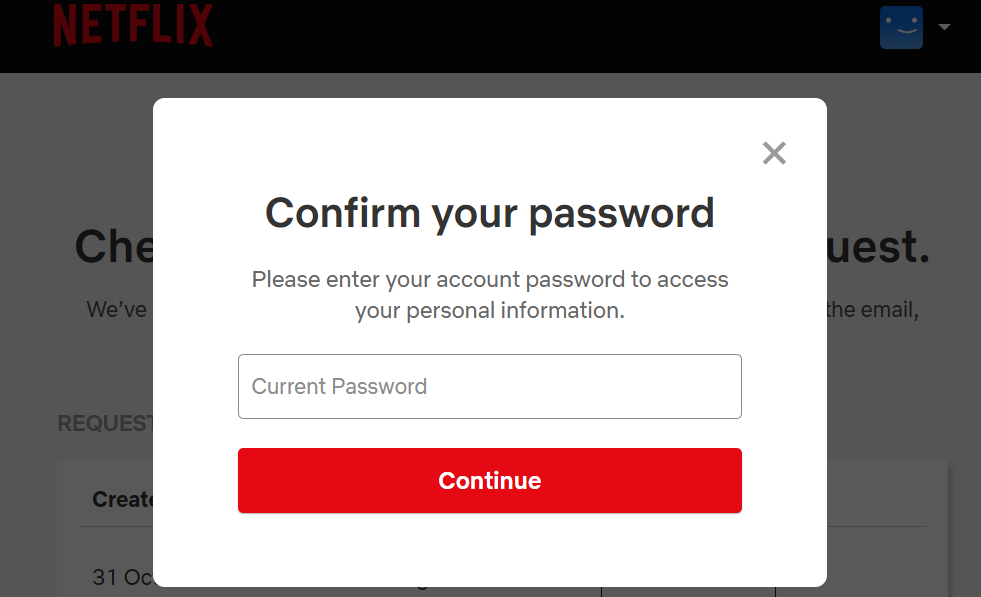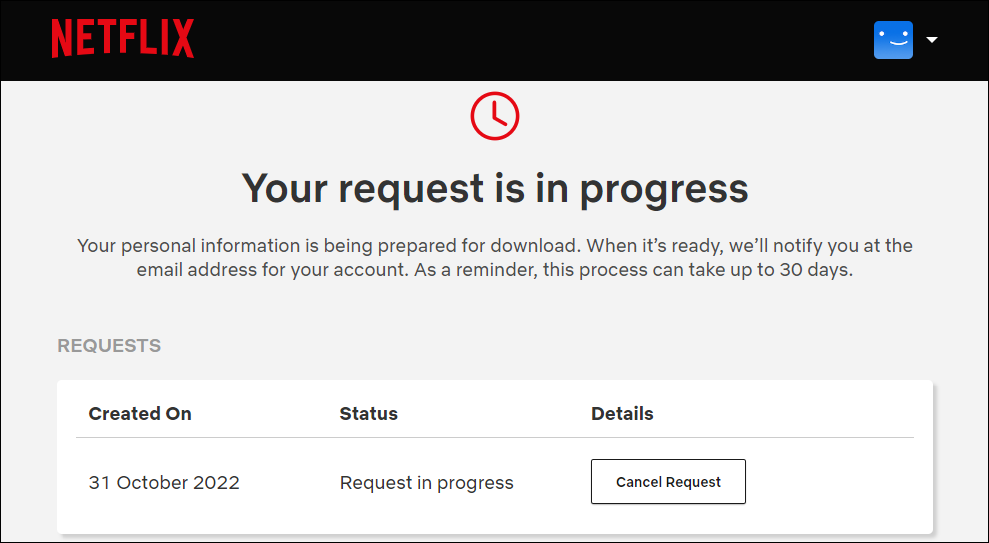Tudo o que você precisa para se inscrever no Netflix é um endereço de e-mail e um método de pagamento. Em cinco minutos ou menos, você terá uma conta Netflix com acesso a conteúdo ilimitado. Excluir sua conta é igualmente rápido e direto, especialmente por meio dos aplicativos móveis da Netflix.
Para excluir sua conta Netflix usando outros dispositivos, você deve primeiro cancelar sua assinatura ou assinatura. Em seguida, envie uma solicitação de exclusão de conta à Netflix por e-mail e aguarde mais instruções. Este tutorial cobre tudo o que você precisa saber sobre como excluir sua conta Netflix.

Excluir sua conta no aplicativo Netflix
Há uma opção para excluir sua conta no aplicativo móvel Netflix para Android, iPhone, iPad e iPod touch. Abra o Netflix no seu dispositivo móvel e siga as etapas abaixo para excluir sua conta.
- Selecione um perfil, toque na foto do seu perfil no canto superior direito e selecione Conta .

- Vá para o menu “Configurações” e selecione Excluir conta .
- Selecione um método de verificação e conclua a verificação de segurança.
- Marque a caixa de seleção Sim, desejo excluir permanentemente minha conta Netflix ao final do meu ciclo de cobrança atual .
- Toque em Excluir permanentemente para continuar.

A Netflix enviará um e-mail confirmando a exclusão de sua conta e dados - perfis de conta, número de telefone, detalhes de cobrança, atividade de visualização, etc.
Excluir sua conta nos aplicativos de jogos da Netflix
Você também pode excluir sua conta em qualquer aplicativo de jogo da Netflix . Abra um aplicativo de jogo da Netflix em seu smartphone Android ou iOS e siga as etapas abaixo.
- Toque na sua foto de perfil no canto superior direito e toque em Excluir sua conta na parte inferior da página.

- Faça login na sua conta Netflix e selecione um método de verificação.
- Marque a caixa de seleção Sim, desejo excluir permanentemente minha conta Netflix ao final do meu ciclo de cobrança atual .
- Por fim, toque em Excluir permanentemente para excluir sua conta Netflix.

Excluir sua conta Netflix na Web
O aplicativo Netflix em dispositivos de streaming não móveis não tem a opção de exclusão de conta. Se você não usa o aplicativo móvel Netflix, envie uma solicitação de exclusão de conta pela web. Mas primeiro, você deve cancelar sua assinatura da Netflix.
Cancele sua assinatura da Netflix
É importante cancelar sua assinatura da Netflix antes de excluir sua conta. Caso contrário, a Netflix pode continuar cobrando seu cartão de pagamento após enviar uma solicitação de exclusão de conta.
- Abra o site da Netflix em seu navegador preferido e faça login em sua conta.

- Selecione seu perfil Netflix para continuar.

- Selecione o ícone do perfil no canto superior direito e selecione Conta .

- Selecione o botão Cancelar assinatura na seção "Assinatura e cobrança".

- Selecione Concluir cancelamento para cancelar sua assinatura da Netflix. O próximo passo é enviar uma solicitação de exclusão de conta para a Netflix.

Dica rápida: Uma maneira mais rápida de cancelar sua assinatura é visitar netflix.com/cancelplan em seu navegador. Entre na sua conta Netflix, se solicitado, e selecione Concluir cancelamento .
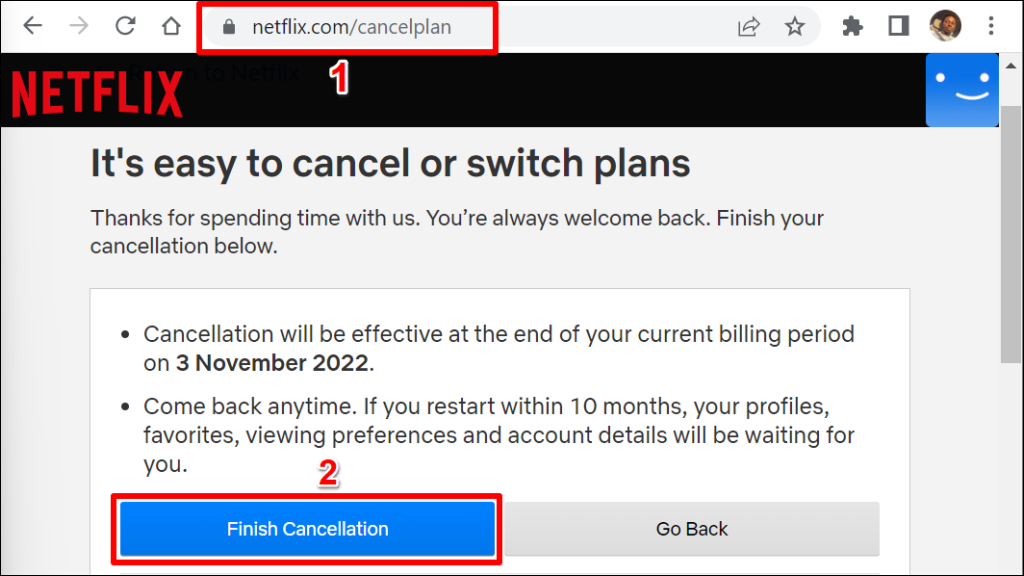
Se a Netflix não debitar seu cartão de pagamento diretamente, entre em contato com o responsável pela cobrança terceirizado para cancelar sua assinatura da Netflix. Por exemplo, se você pagar pela Netflix na App Store, deverá cancelar sua assinatura da Netflix na Apple .
Excluir sua conta Netflix sem o aplicativo Netflix
Para se livrar de sua conta, você deve enviar um e-mail ao departamento de “Privacidade” da Netflix. Abra seu aplicativo de e-mail e envie uma instrução de exclusão de conta para [email protected] . Você deve enviar a solicitação do endereço de e-mail associado à sua conta Netflix, não de um endereço de e-mail diferente.
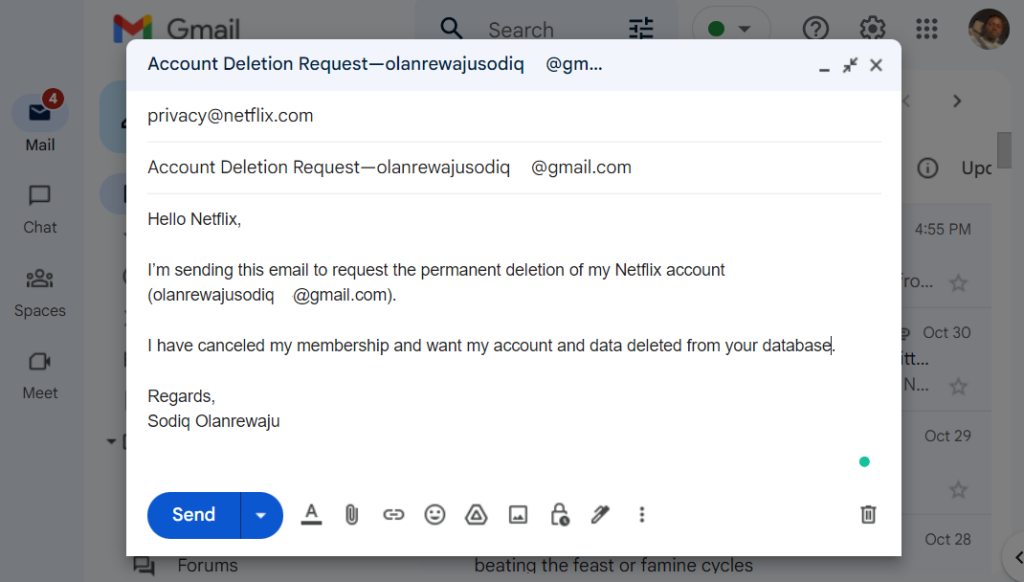
Sua conta Netflix permanecerá ativa pelo restante do período de cobrança atual. Se você deseja que sua conta seja excluída antes do término do período de cobrança, especifique no e-mail.
Baixe os dados da sua conta
Deseja ver o quanto a Netflix sabe sobre você - seus dispositivos, atividade de streaming, histórico de interação de conteúdo etc. - antes de excluir sua conta? Você pode solicitar e baixar uma cópia de suas informações pessoais e atividade de visualização.
- Faça login na sua conta Netflix em um navegador da web. Toque no ícone do seu perfil no canto superior direito e selecione Conta no menu suspenso.

- Role a página Conta e selecione Baixar suas informações pessoais na seção “Configurações”

- Selecione Enviar solicitação .

Verifique a caixa de entrada do endereço de e-mail vinculado à sua conta Netflix para obter um e-mail de confirmação.
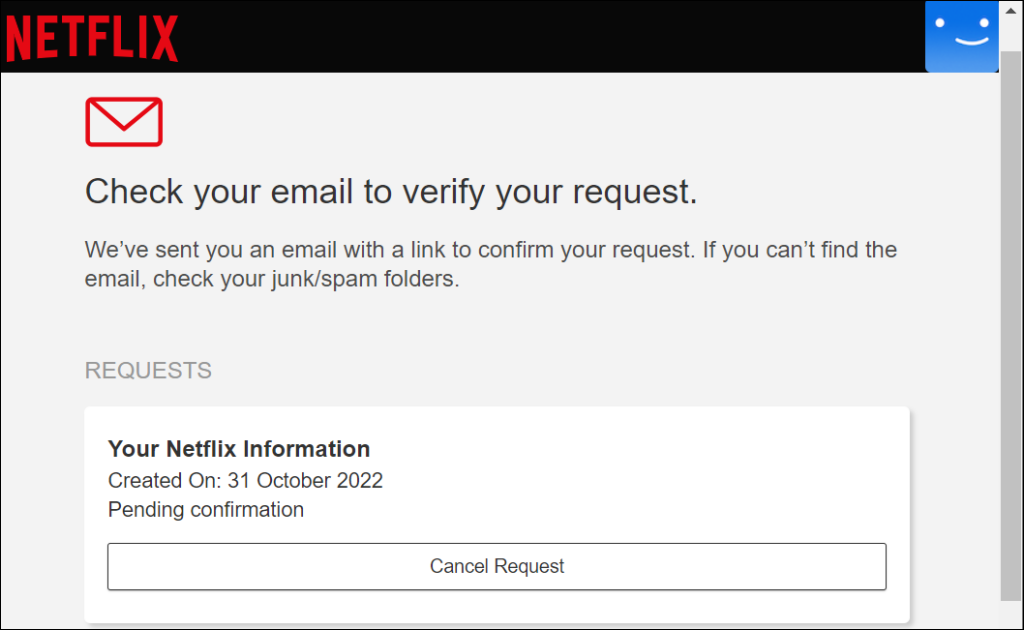
- Selecione Confirmar solicitação no e-mail.
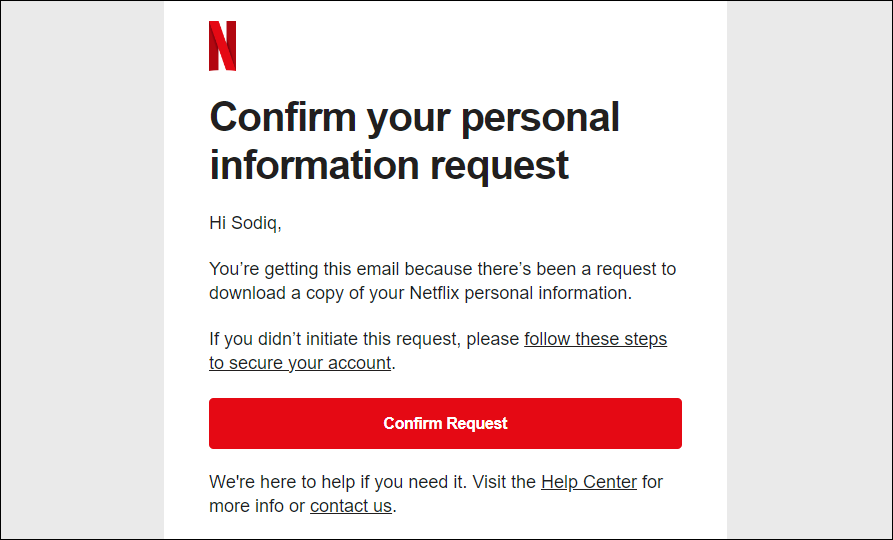
- Digite a senha da sua conta Netflix para prosseguir.
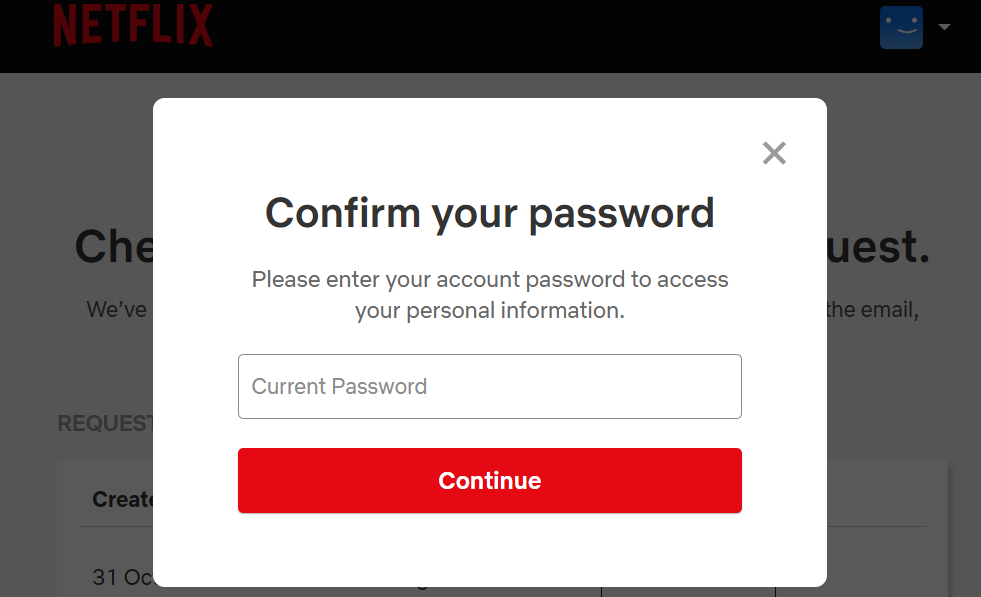
Depois de verificar sua solicitação, a Netflix pode levar até 30 dias para enviar as informações por e-mail. Você pode monitorar o status da solicitação de dados via netflix.com/account/getmyinfo .
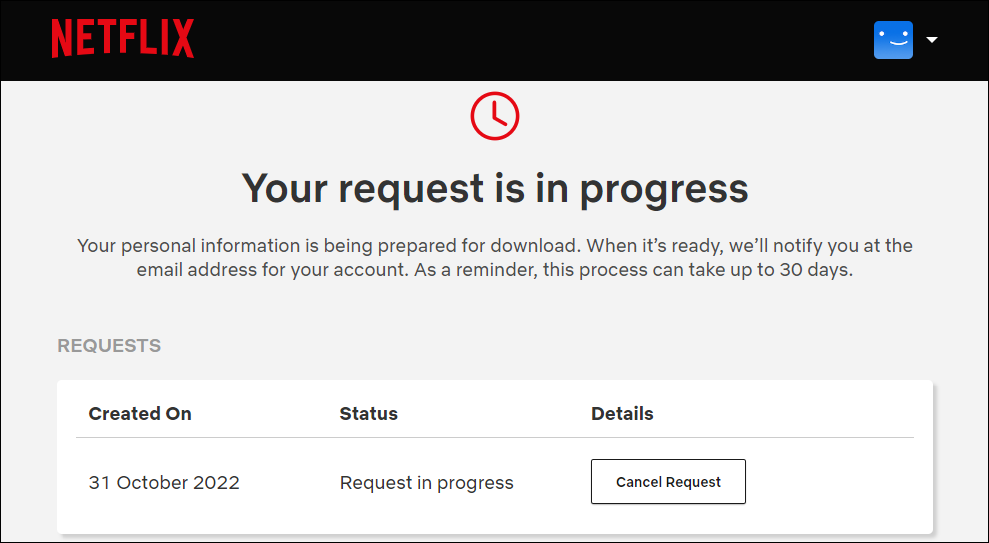
Deixe a Netflix para sempre
A Netflix exclui automaticamente sua conta após dez meses de inatividade. Ou seja, dez meses após o cancelamento de sua assinatura ou assinatura da Netflix. Se você deseja que sua conta seja excluída antes, inicie a solicitação por meio do aplicativo móvel da Netflix ou envie um e-mail para a Netflix.
Se você está procurando uma alternativa à Netflix , considere se inscrever no Amazon Prime Video, Disney+ ou Hulu. Você pode experimentar alguns desses serviços de streaming gratuitamente por até um mês.
Cancelando no Google Play
-
Abra a Google Play Store no seu Android. Estará na gaveta de aplicativos do seu Android. Se você se inscreveu no Netflix no seu Android e está sendo cobrado pelo Google Play, use este método para cancelar sua assinatura.
- Se você não tiver acesso a um Android, mas estiver sendo cobrado pelo Google Play, faça login em https://play.google.com e pule para a Etapa 3.
-
Toque no menu ☰ . Está no canto superior esquerdo da tela.
-
Toque em Assinaturas no menu. Uma lista de suas assinaturas do Google Play aparecerá.
-
Toque em Netflix . Isso exibe informações sobre sua conta, incluindo taxa de serviço e data de renovação.
- Se não vir o Netflix na sua lista de assinaturas, provavelmente você se inscreveu no Netflix.com ou em outro serviço. Também é possível que você tenha usado uma conta do Google diferente para se inscrever.
-
Toque em Cancelar assinatura . Uma mensagem de confirmação aparecerá.
-
Toque em Cancelar assinatura para confirmar. Seu serviço Netflix continuará funcionando até a data final do ciclo de faturamento atual. Você não será cobrado novamente.
Cancelando no iTunes em um iPhone ou iPad
-
Abra as configurações do seu iPhone ou iPad . Você encontrará o ícone de engrenagem na tela inicial ou pesquisando. Use este método se você estiver sendo cobrado pelo iTunes pela sua conta Netflix (comum se você se inscreveu em um iPhone, iPad ou Apple TV).
-
Toque no seu nome. Está no topo da tela.
-
Toque em iTunes e App Store .
-
Toque no seu ID Apple. É o endereço de e-mail na parte superior da tela. Um menu aparecerá.
-
Toque em Ver ID Apple no menu. Dependendo das suas configurações de segurança, talvez seja necessário verificar sua identidade para continuar.
-
Role para baixo e toque em Assinaturas . Está perto do meio da página.
-
Toque na sua assinatura do Netflix . Detalhes sobre a assinatura aparecerão.
- Se não vir o Netflix na sua lista de assinaturas, provavelmente você se inscreveu no Netflix.com ou em outro serviço. Também é possível que você tenha usado uma conta Apple ID diferente para se inscrever.
-
Toque em Cancelar assinatura . Está na parte inferior da página. Uma mensagem de confirmação aparecerá.
-
Toque em Confirmar . Seu serviço Netflix continuará funcionando até a data final do ciclo de faturamento atual. Você não será cobrado novamente.
Cancelando no iTunes em um computador
- Abra o iTunes no seu computador. Se você se inscreveu no Netflix por meio de um dispositivo Apple e está sendo cobrado pelo iTunes pelo seu serviço, use este método para cancelar sua assinatura pelo iTunes.
- Se você estiver usando um Mac, o iTunes é o ícone de nota musical no Dock. Se você possui Windows, o iTunes normalmente é encontrado no menu Iniciar. Se você não tiver o iTunes instalado, baixe-o gratuitamente em https://www.apple.com/itunes.
- Você precisará certificar-se de que está usando o mesmo ID Apple usado para se inscrever no Netflix. Para fazer login, clique no menu Conta e selecione Entrar. Clique no menu Conta . Está na parte superior da tela (no Mac) e na parte superior do aplicativo (no PC).
-
Clique em Ver minha conta no menu.
-
Role para baixo e clique em Gerenciar ao lado de “Assinaturas”. Você verá uma lista de todas as assinaturas associadas a este ID Apple.
- Se não vir o Netflix na sua lista de assinaturas, provavelmente você se inscreveu no Netflix.com ou em outro serviço. Também é possível que você tenha usado um ID Apple diferente para se inscrever.
-
Clique em Editar ao lado de “Netflix”. Detalhes sobre a assinatura aparecerão.
-
Clique em Cancelar assinatura . Está na parte inferior da página. Uma mensagem de confirmação aparecerá.
-
Clique em Confirmar . Seu serviço Netflix continuará funcionando até a data final do ciclo de faturamento atual. Você não será cobrado novamente.
Cancelando em uma Apple TV
-
Selecione Configurações na tela inicial da Apple TV. Use este método se você se inscreveu no Netflix em sua Apple TV (ou outro dispositivo Apple) e sua assinatura está sendo cobrada pelo iTunes.
-
Selecione Contas .
-
Selecione Gerenciar assinaturas . Está no cabeçalho "Assinaturas".
-
Selecione sua assinatura Netflix. Detalhes sobre a assinatura aparecerão.
- Se não vir o Netflix na sua lista de assinaturas, provavelmente você se inscreveu no Netflix.com ou em outro serviço. Também é possível que você tenha usado um ID Apple diferente para se inscrever.
-
Selecione Cancelar assinatura . Uma mensagem de confirmação aparecerá.
-
Siga as instruções na tela para confirmar. Seu serviço Netflix continuará funcionando até a data final do ciclo de faturamento atual. Você não será cobrado novamente.
Cancelando no Amazon Prime
-
Acesse https://www.amazon.com . Use este método se você adicionou o Netflix como canal à sua conta Amazon Prime.
- Se você ainda não estiver conectado à sua conta Amazon, clique em Entrar no canto superior direito para fazer login agora.
-
Clique em Conta e listas . Está próximo ao canto superior direito da página. Um menu será expandido.[1]
-
Clique em Assinaturas e Assinaturas . Está no cabeçalho “Sua conta”, no lado direito do menu.
-
Clique em Assinaturas de canais . Está próximo ao canto inferior esquerdo da página. As palavras “Prime Video” aparecem na parte superior do link. Isso exibe todas as suas assinaturas através do Amazon Prime.
-
Clique em Cancelar canal ao lado de “Netflix”. Ele estará no cabeçalho "Seus canais", próximo à parte inferior da página. Uma mensagem de confirmação aparecerá.
- Se não vir o Netflix na sua lista de assinaturas, provavelmente você se inscreveu no Netflix.com ou em outro serviço. Também é possível que você tenha usado uma conta Amazon diferente para se inscrever.
-
Clique no botão laranja Cancelar canal para confirmar. Seu serviço Netflix continuará funcionando até a data final do ciclo de faturamento atual. Você não será cobrado novamente.